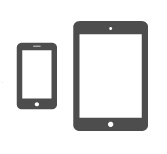SoftBank Pocket Wifi レンタル
| 通信機器名 | 501HW |
| 通信エリア | SoftBank 4G/LTE エリア |
| 通信速度 | 下り最大187.5Mbps, 上り最大37.5Mbps |
| 実測通信速度 | 実測通信速度は10Mbps~40Mbps程度です |
| データ通信量による速度制限 | データ無制限。ただし著しくネットワークを占有するレベルの大容量通信(20GB/日、300GB/月程度)や違法ダウンロードなどの不正利用の疑いがある場合は、速度制限される場合があります。 |
| 同時接続台数 | 10台まで |
| 連続通信時間 | 最大約10時間 |
| 表示言語 | 日本語 |
| その他 | 2.4インチ カラータッチパネルで簡単操作 |
| 充電器、ルーターケース、収納袋、スタートガイド、返却方法ガイド、仕様ガイド、返送用封筒 |
| レンタル料金 | 610円/日
550円/日(10日以上) 9960円/月(30日) 332円/日(30日以上) |
| 送料(返送料含) | 1,200円 |
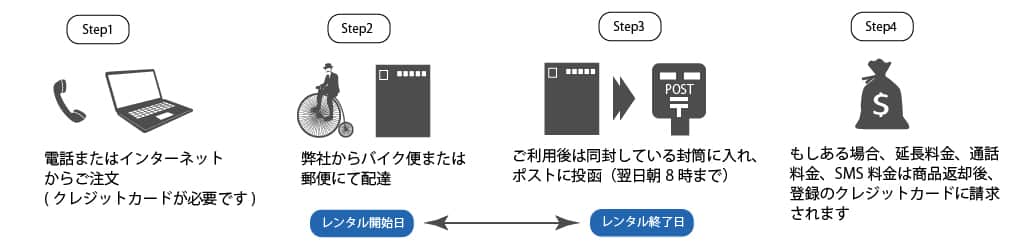
| お届け先エリア | ご注文の受付(日本時間) | お届け可能な日時 |
| 東京23区 | 11am前 (毎日)
5pm前 (毎日) |
当日(5pm~8pm)
翌日午前 |
| 関東 | 8am前 (毎日)
5pm前 (毎日) |
当日(5pm~8pm)
翌日午前 |
| 中部、関西 | 5pm前 (毎日) | 翌日午前 |
| その他のエリア | 5pm前 (毎日) | 翌々日6pm前 |
* 5pm以降のご注文は全て翌日のご注文扱いとなります。